Mandant anlegen & einrichten
Stand: 15.09.2025
1. Mandant anlegen (Modul Stammdaten - Mandanten):
|
Nummer
|
Feldname
|
Funktion |
|---|---|---|
| 1. | Name, Anschrift, PLZ, Ort, E-Mail | Firmendaten eingeben |
| 2. | Sprache | Sprache auswählen (zurzeit nur Deutsch möglich) |
| 3. | Steuerart | Feld wird leer gelassen |
| 4. | Module | hier kann entweder ein Modulpaket ausgewählt werden oder man wählt unter Punkt 7 alle Module manuell aus, die benötigt werden |
| 5. | Konfiguration | Konfigurationen von einem bereits bestehenden Mandanten können für den neuen Mandanten übernommen werden oder auto = Standardkonfiguartionen von LotzApp werden übernommen |
| 6. | Mandant anlegen | Button um den neuen Mandanten anzulegen |
| 7. | manuelle Modulwahl | Module können manuell zusammengestellt werden |
Erklärung Verkaufsmodule:
|
Basismodul |
Modul Adressen |
|
|
Modul AR |
|
|
Modul Angebot |
|
|
Modul Artikel |
|
|
Modul Lieferscheine |
|
|
Modul Mail |
|
|
Modul SV |
|
|
Modul Stammdaten |
|
|
App Basismodul ist mit freigeschalten |
|
|
|
|
Schnittstelle Kassa/Waage |
Modul Konten/Kassen |
|
|
|
|
Modul Direktvermarkter |
Modul WE-Lieferschein |
|
|
Modul Warenbewegungen |
|
|
Modul Aufträge |
|
|
Modul Bestellung |
|
|
Modul Produktion |
|
|
App Ernteerfassung ist mit freigeschalten |
|
|
App Lieferanten ist mit freigeschalten |
|
|
|
|
Modul Buchhaltung |
Modul ER |
|
|
Modul Buchhaltung |
|
|
|
|
Modul Webshop |
Modul Webshop |
|
|
|
|
Modul ZFS |
Modul ZFS |
|
|
App ZFS ist mit freigeschalten |
2. Mandantsadresse verknüpfen (Modul Stammdaten - Mandanten):
Wichtig, damit Eigenverbrauch & Werbung gebucht werden kann.
1. Zuvor angelegten Mandanten in Liste suchen und durch Klick auf Adresse anlegen die Adresse verknüpfen.
2. Modul Adressen - angelegte Adresse bearbeiten (B) - als Kunde definieren:

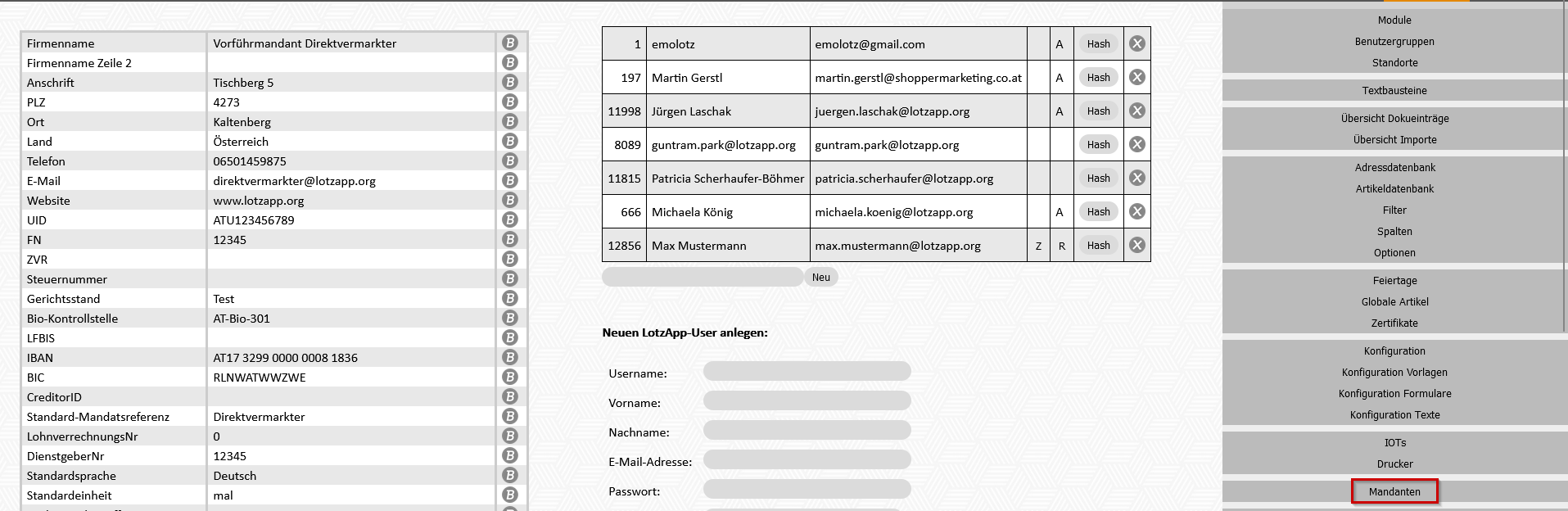
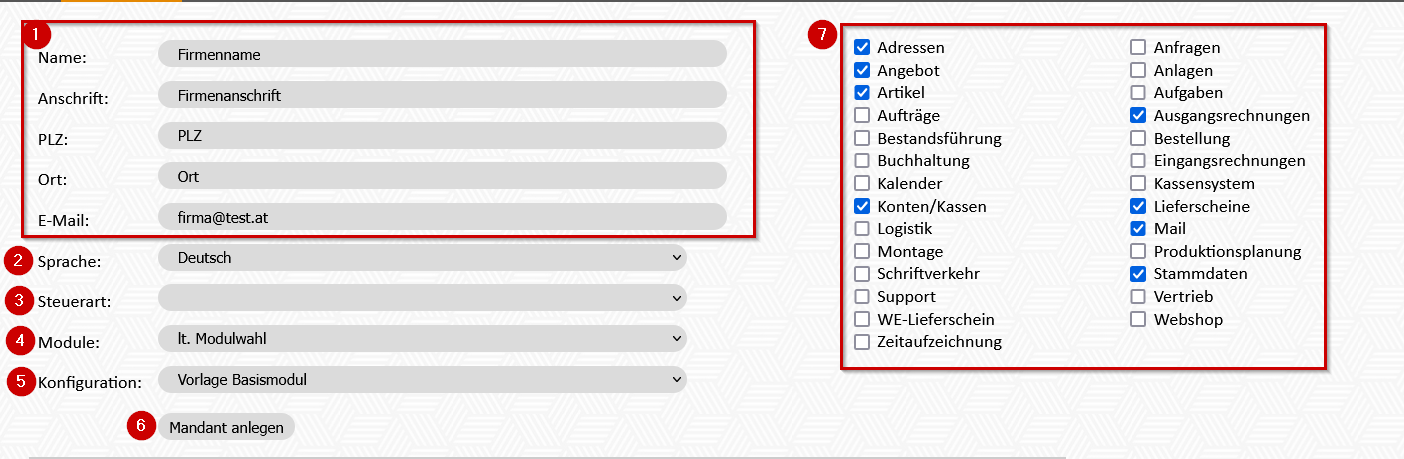


No comments to display
No comments to display